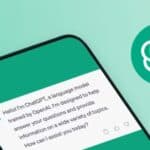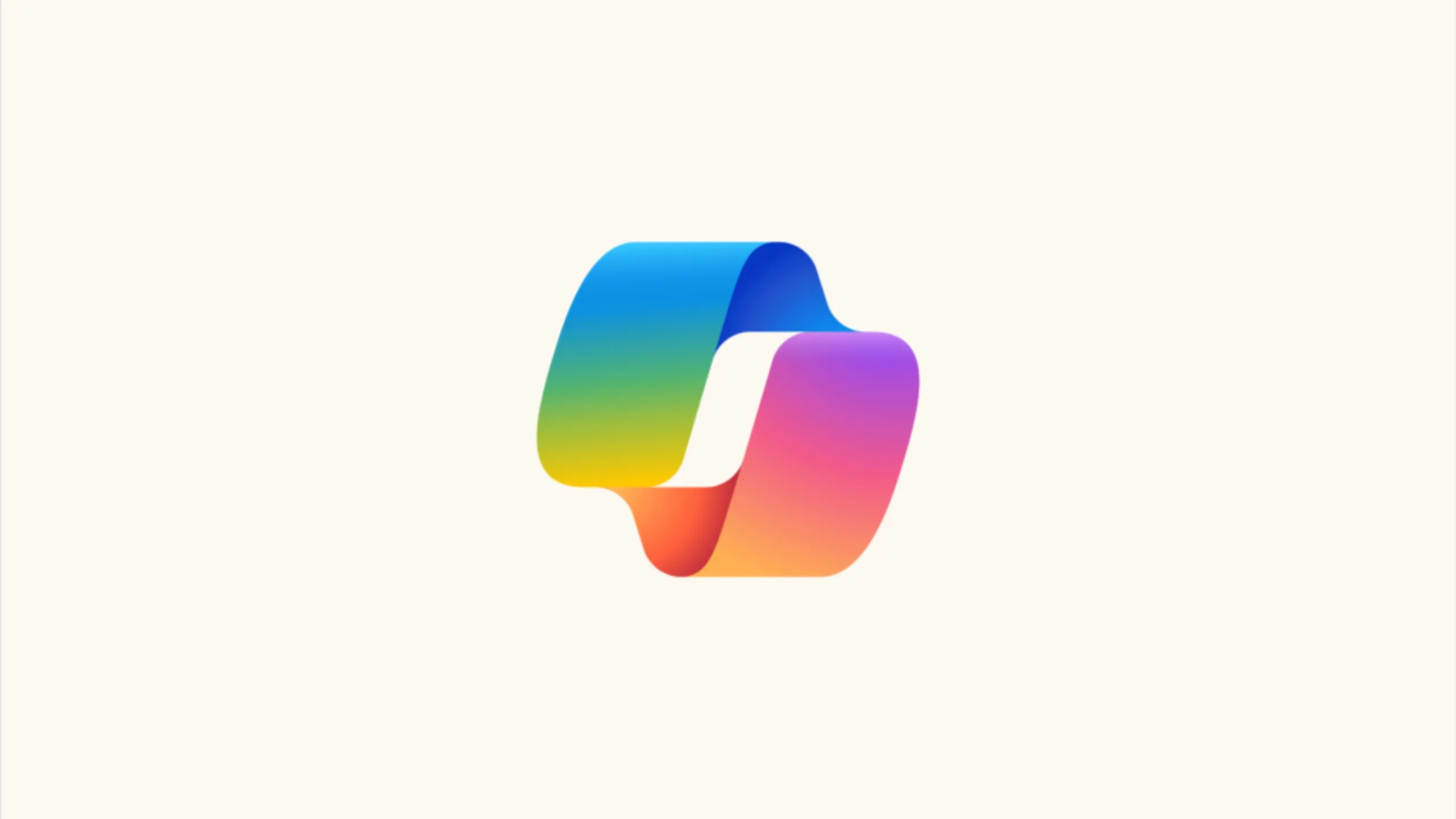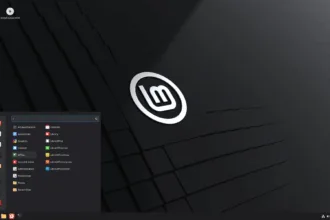O Raspberry Pi Zero 2 W é um dispositivo incrível que oferece uma série de recursos em um pacote pequeno. No entanto, se você está procurando obter ainda mais desempenho do seu Pi Zero 2 W, você pode considerar fazer overclock nele. Aqui está um guia passo a passo sobre como fazer isso.
Por que fazer Overclock no Raspberry Pi Zero 2 W?
O Raspberry Pi Zero 2 W já é uma grande atualização em relação aos modelos Pi Zero originais, ostentando o mesmo SoC Broadcom BCM2710A1 que o Pi 3 de tamanho normal. Isso permite que ele execute algumas cargas de trabalho até cinco vezes mais rápido que um Pi Zero. No entanto, se você quiser usar o Pi Zero 2 W como um sistema de desktop com uma interface gráfica do usuário (GUI), ele pode parecer um pouco lento em comparação com um Pi 4 ou Pi 5. Ao fazer overclock em sua CPU (e GPU), você pode dar-lhe um pouco de velocidade extra. Isso também deve ser útil para emular sistemas de jogos retrô.
Mantenha seu Raspberry Pi Zero 2 W Fresco
Ao executar seu Raspberry Pi Zero 2 W em uma velocidade mais alta, ele produzirá mais calor. Uma vez que atinja 80°C (176°F), o SoC começará automaticamente a reduzir a velocidade dos núcleos da CPU, reduzindo sua velocidade até que a temperatura caia. Se a temperatura chegar a 85°C (185°F), o máximo de redução será acionado, incluindo para a GPU. Portanto, é importante garantir que seu Pi Zero 2 W esteja adequadamente resfriado ao fazer overclock.
Preparando para o Overclock no Raspberry Pi Zero 2 W
Antes de fazer overclock no Raspberry Pi Zero 2 W, vamos instalar algumas ferramentas úteis para comparar o desempenho e a temperatura antes e depois. Primeiro, instale a ferramenta de informações do sistema Neofetch:
sudo apt install neofetchPara ver as informações atuais do sistema, execute:
neofetchIsso deve mostrar a velocidade padrão da CPU do Pi Zero 2 W de 1GHz. Em seguida, instale a ferramenta de geração de carga de trabalho “stress”:
sudo apt install stressSe você estiver usando a versão “Bullseye” ou anterior do Raspberry Pi OS (ou Raspbian), você pode instalar a ferramenta de teste de estresse Stressberry com:
pip3 install stressberrySe estiver usando a versão mais recente “Bookworm” do Raspberry Pi OS, no entanto, você precisará instalar o Stressberry em um ambiente virtual Python (chamamos o nosso de “overclock”):
python -m venv overclock
cd overclock
source bin/activate
pip3 install stressberryAgora você pode fazer um teste de estresse inicial na velocidade padrão do relógio do Pi Zero 2 W para comparação com os resultados overclocked mais tarde. Execute este comando (no ambiente virtual Python em “Bookworm”) para um teste de 100 segundos usando todos os quatro núcleos da CPU:
stressberry-run -n "My Test" -d 100 -i 30 -c 4 mytest1.datUma vez que o SoC tenha atingido uma temperatura de base estável, o teste de estresse começará e cada linha mostrará a temperatura e a frequência da CPU atual, que deve chegar a 1000MHz (ou seja, 1GHz).
Ajustando a Velocidade: Modificando o Arquivo Config.txt para Overclock no Raspberry Pi Zero 2 W
Agora, vamos fazer o overclock no Raspberry Pi Zero 2 W alterando as configurações de velocidade da CPU e da GPU, que serão ativadas quando ele for reiniciado. Abra o arquivo de configurações config.txt no editor de texto nano:
sudo nano /boot/config.txtAdicione as seguintes linhas:
arm_freq=1200
core_freq=500Aqui, estamos usando arm_freq para definir a velocidade do relógio da CPU para 1200MHz (1.2GHz), enquanto também usamos core_freq para aumentar a velocidade do núcleo da GPU (dos 400MHz padrão). Consulte a documentação oficial de overclock do Raspberry Pi para todas as opções possíveis. O firmware mais recente aumenta automaticamente a tensão se o sistema estiver overclocked, mas você pode substituir isso manualmente, se necessário (não fizemos), como com:
over_voltage=2Saia do nano e salve as configurações pressionando Ctrl + X, depois Y e Enter. Para ativar o overclock, reinicie o Pi Zero 2 W:
sudo rebootDepois que ele for reiniciado, execute o comando do terminal neofetch novamente; você deve ver a nova velocidade da CPU de 1.2GHz.
Como fazer Overclock no Raspberry Pi Zero 2 W
Para fazer overclock no Raspberry Pi Zero 2 W, você precisará modificar o arquivo de configurações config.txt. Aqui estão as etapas para fazer isso:
- Abra um terminal no Raspberry Pi.
- Atualize e atualize todos os pacotes do sistema com o comando
sudo apt update && sudo apt dist-upgrade. - Abra o arquivo
config.txtpara edição com o comandosudo nano /boot/config.txt. - Adicione as seguintes linhas ao final do arquivo para fazer overclock na CPU para 1.4 GHz e na GPU para 700 MHz:
#Overclock 1400
arm_freq=1400
core_freq=525
over_voltage=6
gpu_freq=700
- Salve o arquivo e reinicie o Raspberry Pi.
Lembre-se, fazer overclock em seu Raspberry Pi Zero 2 W pode reduzir sua vida útil e também pode anular sua garantia se você usar a configuração no arquivo config.txt para permitir níveis de sobretensão mais altos (acima de 6). Portanto, faça overclock por sua própria conta e risco.